- Если вы не хотите, чтобы об этом узнали другие, узнайте, как просматривать Документы Google анонимно.
- Есть быстрые и простые способы сделать это без необходимости изменять настройки учетной записи или устанавливать стороннее приложение.
- Также узнайте, когда и почему вы не можете анонимно просмотреть документ Google.
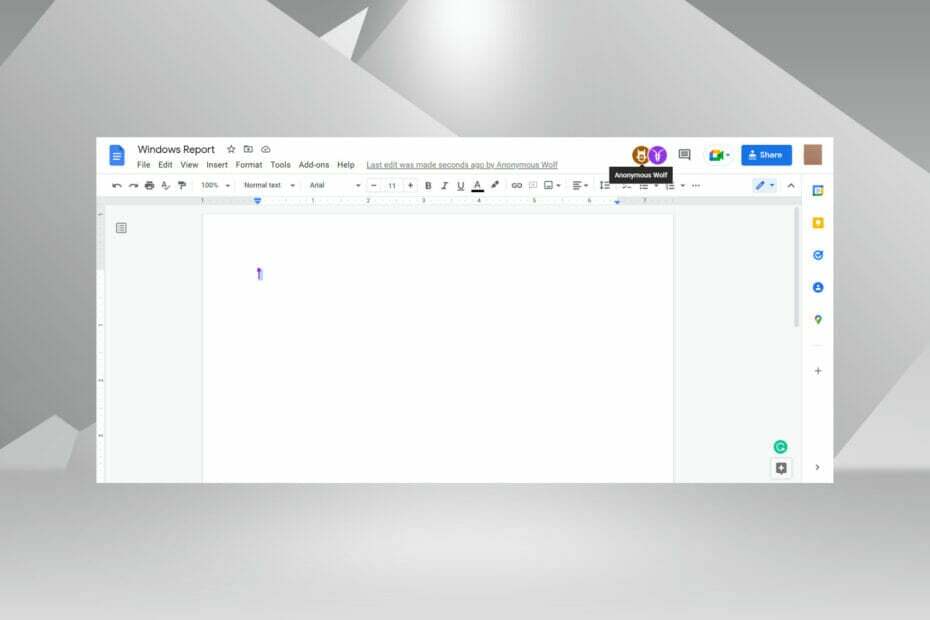
Google перечисляет профили всех пользователей, которые в данный момент просматривают документ, в правом верхнем углу. Если вы регулярно работаете с общими Документами Google, возможно, вы встречали пользователей со случайными именами. Это происходит, когда другие анонимно просматривают Документы Google в браузере.
В этом случае вместо отображения имени их учетной записи Google Документы ссылаются на этих пользователей как Анонимные животные. Например, если вы видите кого-то по имени Анонимный волк, Анонимная игуана или Анонимный козел, пользователь просматривает документ анонимно.
Как только вы узнаете, что есть возможность сделать это, наверняка возникнет любопытство относительно того, как просматривать Документы Google анонимно. Чтобы узнать, читайте следующий раздел.

Просматривайте Интернет с нескольких устройств с повышенными протоколами безопасности.
4.9/5
Получите скидку►

Получите доступ к контенту по всему миру на самой высокой скорости.
4.7/5
Получите скидку►

Подключайтесь к тысячам серверов для непрерывного бесперебойного просмотра.
4.6/5
Получите скидку►
Как просматривать Документы Google анонимно?
1. Выйти из аккаунта Google
- Выйдите из своего аккаунт Google.
- Теперь вставьте Гугл документы ссылку, которую вы хотите просмотреть анонимно, в адресной строке и нажмите Входить.
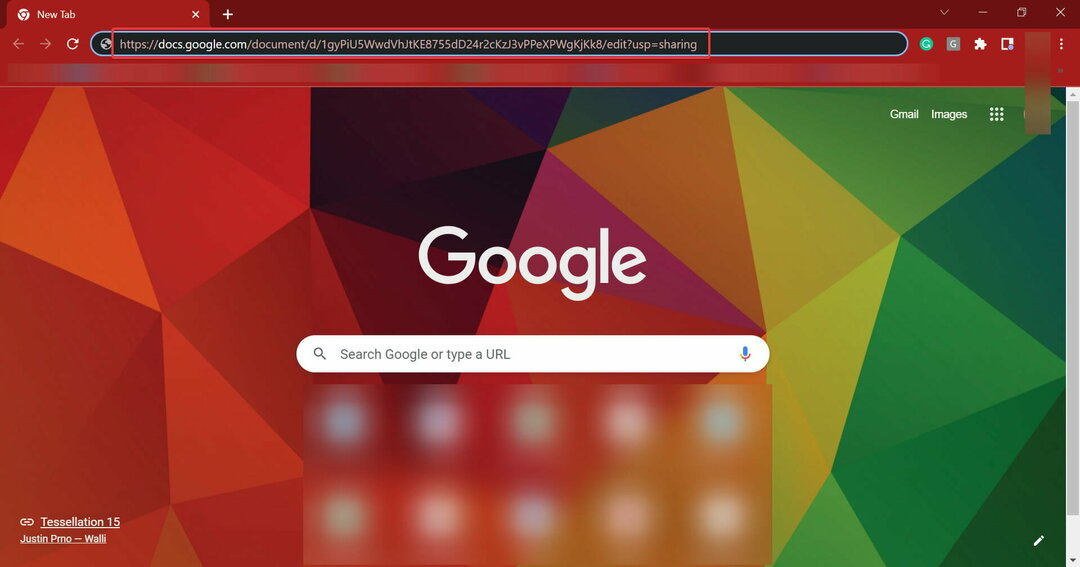
Ваше настоящее имя учетной записи не будет отображаться другим пользователям при просмотре документа.
Однако все остальное остается прежним. Сможете ли вы вносить изменения или оставлять комментарии, все будет зависеть от разрешений, предоставленных пользователем, создавшим документ, и анонимность не повлияет на это.
Как мы тестируем, проверяем и оцениваем?
Последние 6 месяцев мы работали над созданием новой системы проверки того, как мы создаем контент. Используя его, мы впоследствии переработали большинство наших статей, чтобы предоставить практический опыт работы с созданными нами руководствами.
Более подробную информацию вы можете прочитать как мы тестируем, проверяем и оцениваем в WindowsReport.
Этот метод подойдет тем, кто время от времени просматривает Google Doc анонимно и не против на время выйти из своей учетной записи.
- Как восстановить безвозвратно удаленные документы Google
- Панель инструментов отсутствует в Документах Google? Вот как вернуть его
- Google Doc не открывается: как это исправить и основные причины
- Документы Google не печатаются: 5 простых способов включить это
2. Используйте режим инкогнито
- Если вы используете Хром, нажмите на многоточие в правом верхнем углу и выберите Новое окно в режиме инкогнито из всплывающего меню. Альтернативно, вы можете нажать Ctrl + Сдвиг + Esc запустить Инкогнито режим.
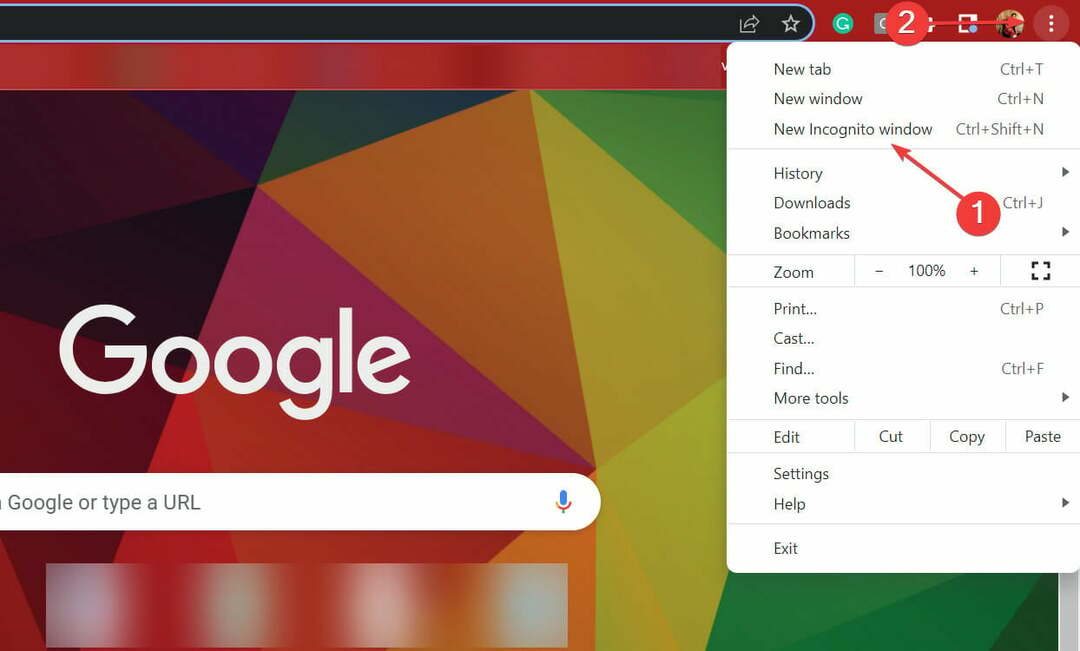
- После этого вставьте ссылку на Гугл документы в адресной строке и нажмите Входить.
Теперь вы будете выглядеть анонимно, поскольку режим инкогнито изолирован и не зависит от сохраненных файлов cookie. Вы также можете использовать аналогичные режимы в других браузерах для анонимного просмотра Документов Google, например, приватный режим в Firefox или просмотр InPrivate в Edge.
Этот метод лучше подходит для пользователей, которые предпочитают просматривать Документы Google анонимно, поскольку им не нужно регулярно входить и выходить из вашей учетной записи, что экономит некоторое время.
Почему я не анонимен в Документах Google?
Помните, что вы будете анонимны только при доступе к Документам Google по ссылке, а не в том случае, если документ был отправлен вам индивидуально. Таким образом, по сути, параметры общего доступа должны быть настроены таким образом, чтобы любой, у кого есть ссылка, мог просматривать/редактировать документ.
Если кто-то индивидуально предоставил разрешение на просмотр/редактирование Документов Google, имя вашей учетной записи Google будет отображаться, даже если вы используете режим инкогнито или приватный режим.
Кроме того, вам будет предложено войти в свою учетную запись Google для доступа к документу, поэтому первый метод, указанный ранее, также не будет работать.
Зачем мне просматривать Документы Google анонимно?
У каждого есть на это свои причины, но обычно это делается для того, чтобы замаскировать свою личность. Если вы просматриваете документ, которым поделились несколько человек, и не хотите, чтобы другие узнали об этом, когда вы его просматриваете, используйте анонимность.
Например, заметки класса, которыми учителя делятся со студентами, или, в некоторых случаях, официальные документы.
Переходить ли к анонимному или обычному просмотру документа зависит исключительно от ваших требований и конкретной ситуации.
Также узнайте, как создавайте потрясающие и причудливые рамки в Google Docs так как прямых методов нет и приходится прибегать к обходным путям.
Если у вас есть какие-либо вопросы, оставьте комментарий в разделе ниже.

